Chuyển bản đồ từ Cad sang MicroStation V8i là một yêu cầu phổ biến trong các dự án kỹ thuật, giúp tối ưu hóa quá trình làm việc và tăng cường tính tương thích giữa các phần mềm thiết kế. Quá trình chuyển đổi này đòi hỏi sự chính xác và hiểu biết sâu về cấu trúc dữ liệu của cả hai hệ thống, đảm bảo bản đồ không bị mất mát thông tin và giữ được tính toàn vẹn khi chuyển từ AutoCAD sang MicroStation V8i. Trong bài viết này, chúng ta sẽ tìm hiểu cách thức thực hiện chuyển đổi hiệu quả và những công cụ hỗ trợ giúp bạn thực hiện công việc này một cách nhanh chóng và chính xác nhất.
>>> Xem thêm: Máy RTK – Giải pháp chính xác và hiệu quả cho công tác khảo sát địa hình và xây dựng cơ sở dữ liệu bản đồ hạ tầng
Chuẩn bị dữ liệu trước khi chuyển đổi bản đồ từ Cad sang MicroStation V8i
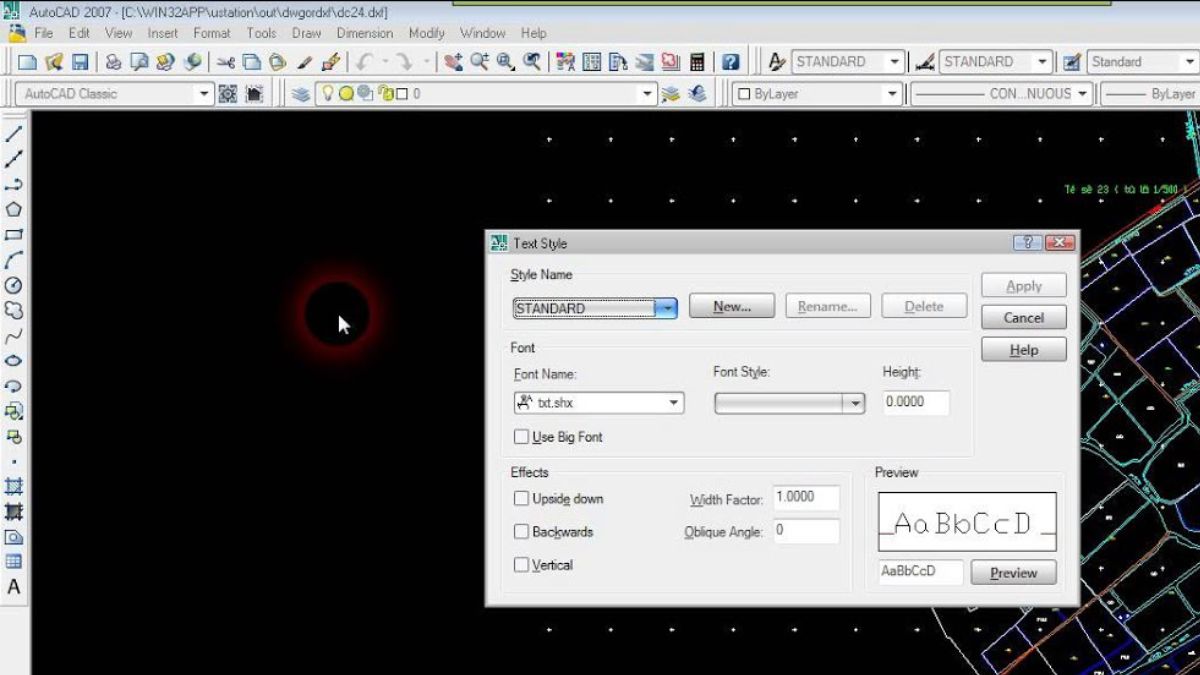
Trước khi thực hiện chuyển đổi bản đồ từ AutoCAD (định dạng DWG/DXF) sang MicroStation V8i (định dạng DGN), việc chuẩn bị dữ liệu là bước quan trọng nhằm đảm bảo quá trình chuyển đổi diễn ra suôn sẻ, hạn chế lỗi và giữ nguyên cấu trúc bản vẽ. Dưới đây là các bước cần thiết để chuẩn bị dữ liệu đúng cách:
Bước 1: Kiểm tra và làm sạch bản vẽ trong AutoCAD
Trước khi chuyển đổi, cần loại bỏ các đối tượng dư thừa và xử lý lỗi trong file DWG, bạn thực hiện từng bước như sau:
- Sử dụng lệnh PURGE để xóa các block, layer, linetype không sử dụng.
- Dùng lệnh AUDIT để kiểm tra và sửa lỗi trong bản vẽ.
- Xóa các đối tượng không cần thiết như dim, text hoặc ghi chú phụ nếu không sử dụng trong bản vẽ chính.
Điều này giúp bản vẽ nhẹ hơn và giảm thiểu rủi ro mất dữ liệu khi chuyển sang MicroStation.
Bước 2: Chuẩn hóa layer và cấu trúc bản vẽ
Trước khi chuyển đổi, cần chuẩn hóa hệ thống layer để MicroStation nhận diện và chuyển đổi chính xác, bạn cần:
- Gộp các layer cùng loại về chung một layer chuẩn.
- Đặt tên layer rõ ràng, ngắn gọn và có quy ước cụ thể.
- Tránh dùng quá nhiều layer không có chức năng rõ ràng, vì MicroStation sẽ ánh xạ chúng sang level tương ứng.
Bước 3: Thiết lập hệ tọa độ nếu cần sử dụng dữ liệu không gian
Nếu bản vẽ sử dụng trong môi trường bản đồ có yếu tố địa lý, cần kiểm tra và gán hệ tọa độ phù hợp trong AutoCAD, chẳng hạn như:
- Sử dụng công cụ Set Coordinate System trong AutoCAD Map hoặc Civil 3D.
- Ghi chú hệ tọa độ và đơn vị bản vẽ để dễ thiết lập lại trong MicroStation.
Bước 4: Kiểm tra font chữ và block
MicroStation có thể không nhận diện đúng một số font và block được tạo trong AutoCAD, bạn cần:
- Chuyển font chữ về dạng phổ biến (như Arial, Tahoma hoặc font SHX tiêu chuẩn).
- Chuyển block động hoặc phức tạp thành block tĩnh nếu không cần giữ tính năng động.
- Đảm bảo file font và thư viện block đi kèm nếu chuyển giao cho đơn vị khác.
Ngoài ra, trong quá trình đo đạc và thành lập bản đồ, việc sử dụng thiết bị GNSS RTK Hi-Target mang lại độ chính xác cao trong thu thập dữ liệu tọa độ, đáp ứng tốt các yêu cầu kỹ thuật trong lĩnh vực khảo sát địa chính, xây dựng, giao thông và quy hoạch hạ tầng. Các dòng thiết bị hiện đại như: Hi-Target V200, Hi-Target vRTK,… được tích hợp công nghệ định vị tiên tiến, hỗ trợ hệ thống đo RTK hiệu quả, cho phép xử lý dữ liệu nhanh chóng, chính xác và ổn định trong mọi điều kiện thực địa. Với khả năng hoạt động linh hoạt, độ tin cậy cao và độ chính xác vượt trội, những thiết bị này trở thành công cụ lý tưởng dành cho các kỹ sư, chuyên gia đo đạc đang thực hiện các dự án yêu cầu tiêu chuẩn kỹ thuật khắt khe và dữ liệu không gian chính xác tuyệt đối.
Các cách chuyển bản đồ từ Cad sang MicroStation V8i
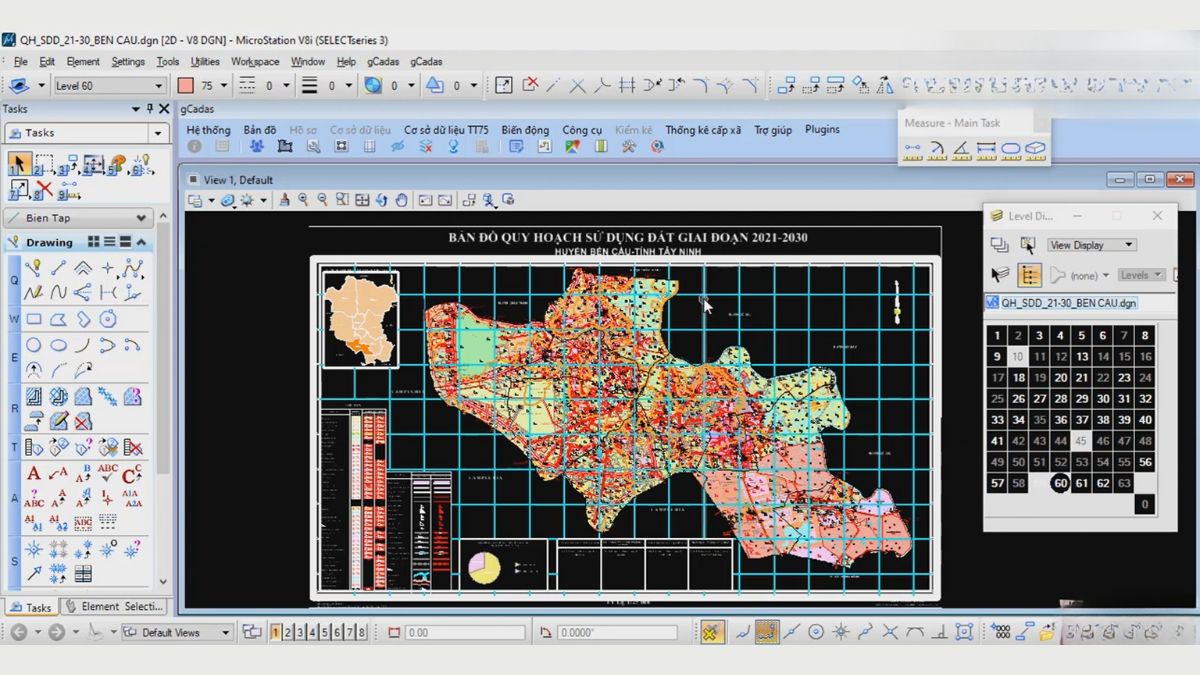
Trong các dự án thiết kế, đo đạc hoặc lập bản đồ, việc chuyển bản đồ từ Cad sang MicroStation V8i là nhu cầu phổ biến nhằm đảm bảo tính tương thích giữa các nền tảng phần mềm. Dưới đây là các phương pháp chuyển đổi hiệu quả, đúng kỹ thuật, giúp giữ nguyên cấu trúc và dữ liệu bản vẽ:
Mở trực tiếp file DWG/DXF trong MicroStation V8i
MicroStation V8i hỗ trợ đọc trực tiếp định dạng bản vẽ từ AutoCAD mà không cần chuyển đổi trước. Để thực hiện, bạn chỉ cần:
- Mở MicroStation V8i
- Chọn File → Open
- Truy cập tới file có định dạng .dwg hoặc .dxf
- Thiết lập các tùy chọn chuyển đổi nếu cần: font chữ, tỷ lệ, cấp độ (level), kiểu đường nét (linetype)…
Phương pháp này phù hợp với các bản vẽ không quá phức tạp, cần thao tác nhanh mà vẫn đảm bảo tính chính xác tương đối.
Sử dụng chức năng import cad trong MicroStation V8i
Với các bản vẽ chi tiết hoặc yêu cầu chuyển đổi chính xác hơn, nên sử dụng lệnh Import CAD Formats tích hợp sẵn trong MicroStation V8i:
- Chọn File → Import → CAD Formats
- Chọn file DWG hoặc DXF cần chuyển đổi
- Cấu hình các tùy chọn: hệ tọa độ, chuyển đổi cấp độ (level mapping), font mapping, tỷ lệ hiển thị…
- Thực hiện import và kiểm tra lại bản vẽ sau chuyển đổi
Ưu điểm của phương pháp này là kiểm soát tốt hơn quá trình chuyển đổi và giảm thiểu các lỗi về hiển thị hoặc mất dữ liệu.
Chuyển đổi thông qua định dạng trung gian DXF
Trong một số trường hợp, file DWG có thể phát sinh lỗi khi mở trực tiếp trong MicroStation. Khi đó, chuyển sang định dạng DXF là giải pháp an toàn hơn:
- Mở file DWG trong AutoCAD
- Chọn Save As → AutoCAD DXF (*.dxf)
- Mở file DXF trong MicroStation bằng chức năng Open hoặc Import
Cách này giúp nâng cao khả năng tương thích, nhất là với các file chứa nhiều block hoặc sử dụng font không chuẩn.
Sử dụng phần mềm hỗ trợ chuyên dụng
Với các dự án lớn hoặc yêu cầu kỹ thuật cao, người dùng có thể sử dụng các phần mềm hỗ trợ như: Bentley Map, OpenRoads Designer,… hoặc các plugin chuyển đổi chuyên dụng của Bentley. Những công cụ này cho phép:
- Thiết lập tiêu chuẩn chuyển đổi lớp (level), block (cell), kiểu đường nét và thuộc tính đối tượng
- Tích hợp hệ thống tọa độ và cấu trúc dữ liệu phức tạp
- Tự động chuyển đổi dữ liệu theo bộ tiêu chuẩn kỹ thuật của dự án
Đây là phương án phù hợp với các đơn vị tư vấn, thiết kế chuyên nghiệp hoặc dự án yêu cầu bàn giao dữ liệu theo định dạng DGN chuẩn.
>>> Xem thêm: Xuất bản đồ Mapinfo ra PDF không bị lỗi Font: Hướng dẫn chi tiết
Chuyển bản đồ từ Cad sang MicroStation V8i là một quy trình quan trọng giúp đảm bảo sự tương thích giữa các phần mềm thiết kế, đồng thời duy trì tính chính xác của dữ liệu. Việc lựa chọn phương pháp chuyển đổi phù hợp và chuẩn bị dữ liệu kỹ lưỡng sẽ giúp quá trình này diễn ra hiệu quả, giảm thiểu lỗi và tiết kiệm thời gian. Bằng cách nắm vững các bước chuyển đổi, bạn sẽ tối ưu hóa công việc và nâng cao chất lượng bản vẽ trong các dự án thiết kế, xây dựng và quy hoạch.









Be the first to review “Hướng dẫn chuyển bản đồ từ Cad sang MicroStation V8i chi tiết, dễ hiểu”